掲載日:2023年12月04日
注文を分割する
このページでは、注文を分割する方法を説明します。
一度に注文された複数の商品が同時に出荷できない場合など、注文処理を分けたいことがあります。このようなときに、注文を商品ごとに分割できます。
- 重要
- 注文分割を行うと、注文情報が2つに分かれます。この際のお客様、ご出店者様への通知は以下の通りとなります。
・【お客様に対しての通知】
注文分割後、お客様へは「ご注文の二分割」を通知するメールが配信されます。
・【出店様に対しての通知】
注文分割後、ご出店者へ注文確認メールは配信されません。
- 重要ソーシャルギフト
- ソーシャルギフト注文は注文分割できません。ソーシャルギフトの詳細はこちら(別ページ)。
- 参照ツールマニュアル
- 注文管理>Yahoo!ショッピングが提供するお支払い方法
>>「クレジットカード決済の各種ステータス」>注文変更(オーソリ変更)について
※本マニュアルの掲載内容は、予告なく変更される場合があります。
※システム仕様に変更があった場合は、「ストアクリエイターPro」トップページでお知らせいたします。「ストアクリエイターPro」トップページを頻繁にご覧になることをおすすめいたします。
手順1
注文の検索結果ページや各処理ページに表示される注文一覧から、個別の注文を選択して内容を確認します。 検索方法は抽出条件を入力する方法と、各処理ページから注文を探す方法があります。
注文を検索する
- 「かんたん検索」ページ
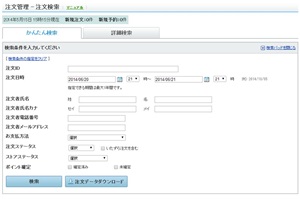
「ストアクリエイターPro」トップページから「注文管理」内の「注文処理状況」をクリックします。
「注文処理状況」ページの[注文検索]をクリックします。
条件を入力して[検索]ボタンを押します。
「注文処理状況」ページの[注文検索]をクリックします。
条件を入力して[検索]ボタンを押します。
- 注文ID
- 注文日時
- 注文者氏名
- 注文者氏名カナ
- 注文者電話番号
- 注文者メールアドレス
- お支払い方法
- 注文ステータス
- ストアステータス
- ポイント確定
各処理ページ注文一覧で選択する
- 「注文処理状況」ページ
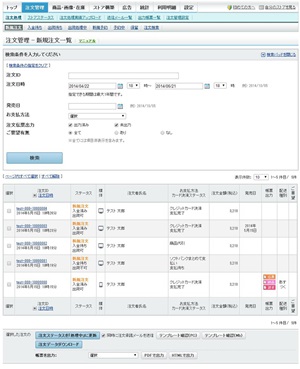
「ストアクリエイターPro」トップページから「注文管理」内の「注文処理状況」をクリックします。 「注文処理状況」ページの各処理ページをクリックします。
- 新規注文
- 入金待ち
- 出荷待ち
- 新規予約
- 予約中
- 保留
手順2
- 「注文管理」ページ
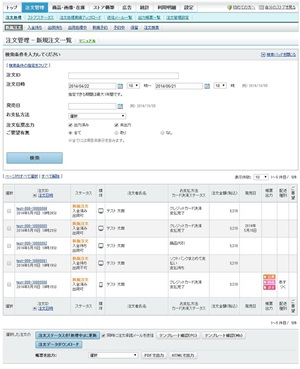
注文伝票一覧ページで、注文を分割したい注文の注文IDをクリックします。
手順3
- 「注文管理」ページ
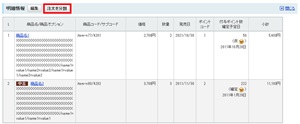
「注文管理-注文詳細」ページが表示されます。
「明細情報」欄の[注文分割]ボタンを押します。
「明細情報」欄の[注文分割]ボタンを押します。
- 重要
- 注文ステータスが「処理中」の場合、商品の分割を行えます。
- 「処理中」の注文でも、一度「完了」した注文、クーポン、ポイント確定した注文、および全額ポイント、キャリア決済(d払い、auかんたん決済、ソフトバンクまとめて支払い)が利用された注文は注文分割できません。
- 定期購入注文の場合、注文分割はできません。
手順4
- 「注文分割」ページ
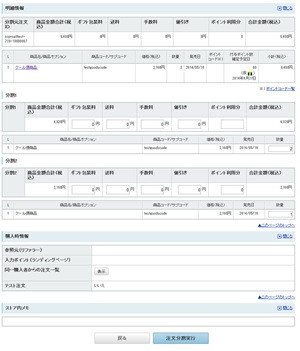
注文明細欄が分割されて表示されます。
- 分割元の明細情報
- 分割1の明細情報
- 分割2の明細情報
- ギフト包装料
- 送料
- 手数料
- 値引き
- ポイント利用料
手順5
- 「注文管理」ページ
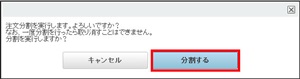
確認画面が表示されるので、内容を確認し[分割する]ボタンを押します。
手順6
- 「注文管理」ページ
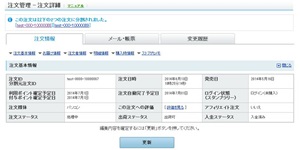
「この注文は以下の2つの注文に分割されました。」と分割後の注文IDが表示されます。







